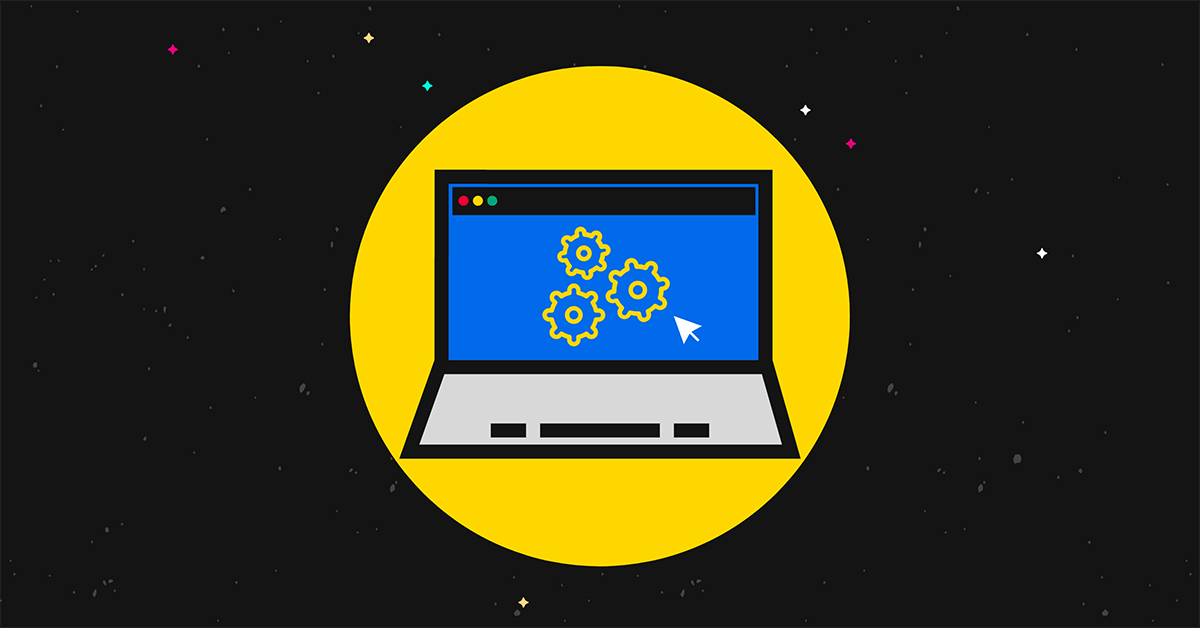WordPress中完整站点编辑入门指南

您是否对WordPress中的完整站点编辑工作方式感到好奇?
您可能会很感兴趣,并渴望探索这个新功能可以提供的可能性。然而,特别是如果你是初学者,很难理解完整的站点编辑以及如何使用它。
幸运的是,如果您知道如何处理一些关键的完整站点编辑功能,例如全局样式,那么您可以使用它创建所有类型的内容。另一方面,如果您还没有兴趣迈出这一步,您可以随时使用页面生成器插件作为替代。
在这篇文章中,我们将向您介绍WordPress 5.9中完整站点编辑的利弊。
然后,我们将向您展示如何在完整站点编辑中导航三个关键功能。最后,如果您认为这个工具不适合您的需要,我们将介绍一些可选的WordPress插件。让我们开始吧!
全网站编辑简介
WordPress是一个不断发展的开源软件。因此,它的用户习惯于改变。但是WordPress 5.9其中最大的转变之一是全网站编辑。
以前,您必须分别修改站点的页面和主题。要编辑WordPress网页,请使用块编辑器。对于通用设计元素(如页眉、页脚和字体),可以使用自定义工具.
在WordPress 5.9中,您可以在完整站点编辑器中的同一位置修改页面和全局设计功能。
此外,您的所有编辑都将使用您在中学习使用的熟悉块来完成块编辑器(还有一些新的)。但是,如果您使用的是非块主题或与之交互的插件,则仍然可以访问传统的定制器。
按照传统,新的默认主题与WordPress 5.9一起发布。它叫二十二点二十二分:

完全站点编辑消除了在页面之间切换以编辑网站的需要,并允许您一次看到全局。此外,您可以更轻松地对字体、颜色和间距等元素进行大规模更改。此外,您可以立即查看所有修改。
全网站编辑的局限性
尽管完整的网站编辑无疑是一个强大的新工具,但它也有其缺点。并非所有人都认为它比WordPress的传统编辑系统或可用的替代工具更可取。
初学者尤其会发现完整的网站编辑很难导航。它不一定是最用户友好的界面,同时处理这么多块可能会让人困惑。由于站点范围内的更改可以通过快速单击或拖动来完成,因此用户出错的空间也更大。
此外,WordPress完整站点编辑需要使用阻止主题. 由于这些独特的块为基础WordPress主题在WordPress 5.9发布之前,核心平台不支持,这意味着任何想要使用完整站点编辑的人都需要升级当前的非阻止主题。
如果你的主题是高度定制的,这并不理想,因为它可能需要你从头开始。如果切换到新主题,则对站点外观和布局所做的更改不太可能继续。此外,更改站点的主题还可能导致站点与您使用的插件和其他工具之间的兼容性错误。
更重要的是,由于块主题是如此新,没有太多选项可供选择。因此,您可能会发现当前的选择是有限的。这对较大的网站产生了不成比例的影响,因为更复杂的设计和交易(尤其是说到电子商务)可能在许多块主题中尚不受支持。
像任何工具一样,完整的站点编辑对某些用户来说是正确的,而对其他用户来说则是错误的。我们建议您仔细研究一下,以确定这是否是设计和定制您自己网站的正确方法。
WordPress全网站编辑的4个主要功能
现在我们已经讨论了WordPress完整站点编辑的一些一般利弊,让我们更深入地了解它的实际工作原理。以下是完整站点编辑的四个最重要的新功能。
请记住,如果您是初学者,并且希望使用这些新功能,最好首先备份站点,或在临时站点上执行您的实验。
然后,要访问完整的站点编辑器,请导航到WordPress仪表板并转到外观>编辑器.
注:最托管WordPress托管公司提供创建临时站点的功能。例如,您会发现此选项可用于谢斯塔和狗万手机网页版.
1、主题模板和模板部件
主题模板早在WordPress 5.9之前就存在了。然而,只有使用这个新版本,用户才能以如此简单的方式使用它们。
当你在你的网站上安装并激活一个块主题时,比如二十二,你可以很容易地点击你网站和网页的不同元素。这些部分由模板组成,您只需单击几下就可以在整个站点上修改这些模板。
例如,您可以在完整的站点编辑器中直接编辑主题的标题模板,这种方式非常直观直观。要做到这一点,只需选择您的标题并探索您可以更改的不同特征:

例如,您可以轻松单击徽标占位符并添加您的品牌符号:

此外,您可以通过在模板下拉菜单中访问模板来添加模板:

当你点击浏览所有模板,您会发现有很多选择:

例如,二十二块主题模板包括如下页面404,家,搜索,档案文件,等等。请记住,这些只是默认的主题模板;您可以添加自己的自定义模板以满足站点的特定需要。
此外,您还可以选择模板零件:

然后可以自定义并保存这些模板部件。仅此功能就可以节省大量时间,因为您可以为不同的元素制作各种自定义模板部件,这些部件可能需要在不同的页面上反复使用(例如页眉、页脚、,行动要求(CTA),并编写bios)。
此外,所有这些模板和模板部件都完全由块组成。这也意味着,任何模板元素都可以在选定后通过单击箭头按钮进行拖放或移动:

在上面的示例中,我们只需单击>用于移动新网站徽标向右移动块,如果我们对其外观不满意,可以轻松地将其移回左侧。模板编辑提供了一种高度简化的方法来试验您的设计并尝试轻微的修改。
2、主题块
你可能已经注意到了网站徽标阻止上一个特征。这只是5.9版本中推出的众多新主题块之一。
要在完整的站点编辑器中查看所有新的主题块,只需单击加号图标(+)在屏幕的左上角。然后向下滚动至主题集合:

正如你所看到的,有一整套新的主题块,包括网站徽标,网站标题,网站标语,发布作者,发布日期,下一篇文章,等等。所有这些新模块都有可能进一步简化您的网站编辑并提高您的生产力。
一个特别突出的选项是航行块这是因为它可能会对网站设计的整体方法产生重大影响。
添加航行块,您可以轻松插入任何您喜欢的导航菜单。只需点击选择菜单:

您可以在标题导航,或为不同目的创建各种自定义导航菜单。然后您可以保存它们并以相同的方式使用它们可重复使用的块. 或者,如果您使用的是较小的站点,只需单击塔特空或添加所有页面. 这将允许您当场创建新的自定义导航菜单。
毫不奇怪,这些新的主题块似乎是针对每一个级别的WordPress用户设计的。更简单的新块,例如发布特色图片和帖子摘录,可能会为初学者节省大量时间。
另一方面,高级用户可以充分利用更复杂的添加,例如查询块:

这个查询循环块使您能够根据不同的查询参数和配置显示帖子类型。最终,如何利用这一新工具取决于您,但新功能非常广泛。
3、全球风格
全局样式为新的WordPress全站点编辑环境提供了另一个根本性的改变。访问样式菜单中,单击屏幕右上角的duotone圆:

这将引导您进入新的样式面板(仍处于测试阶段)。如您所见,此新菜单可以修改整个站点的印刷术,颜色和布局.
对于印刷术,这意味着您可以更改链接或文本只需几次单击即可在您的网站上:

可以通过调整这些元素的字体、大小、高度等:

在颜色选项卡,您可以轻松更改颜色调色板,出身背景,文本和链接:

在内部调色板,可以修改各种主题块和设计工具的选项:

在下面出身背景,您可以立即进行全面自定义颜色更改:

global styles提供的便捷性为实验打开了大门,因为您可以比以往更快地创建站点范围的设计。此外,只需单击打开屏幕左上角的箭头。
4、列表视图
WordPress 5.9的另一个令人兴奋的新特性是它的增强列表视图. 要访问此项,请单击完整站点编辑器左上角的三条水平线:

此视图以易于阅读的列表详细查看WordPress站点的每个块组件。单击箭头可以折叠和展开此列表:

也许这个新的和改进的列表视图它允许您轻松地拖放块和块组。只需选择并按住它们,然后将其拖动到您喜欢的任何位置:

选择块集合后,您将看到它以蓝色亮显。
此功能对于运行单页网站或管理长页的任何人都特别有用。这项功能来得正是时候,因为新的设计趋势,如'scrollytelling滚动“变得更受欢迎。
完整站点编辑选项:WordPress页面生成器插件
这个WordPress块编辑器可以是一个强大的直观的工具. 完整站点编辑使其更加灵活,并扩展了您的站点编辑选项。
同时,正如我们前面讨论的,它确实有一些局限性。改变网站的主题有着广泛的影响,你现在可能不愿意或无法切换到区块主题。你可能也会对使用这样一个全新的功能感到谨慎,这是可以理解的,特别是如果你依赖网站收入的话。
此外,对于它提供的所有功能,完整的站点编辑仍然相当简单。如果你将其与现有的进行比较,这一点尤其正确页面生成器插件. 这些工具提供了许多与完整站点编辑相同的功能,不受块主题或风险编辑的限制。
更重要的是,许多流行的选项已经存在多年了,并且比当前形式的完整站点编辑更全面、功能更丰富。虽然完整的站点编辑可能有一天会与页面生成器竞争,但后者通常会为您提供更多的控制、可定制性和用户友好性。
有了一个高质量的页面生成器插件,您将获得一个拖放生成器,与大多数主题兼容,以及大量的模板和其他元素。此外,市场上有这么多页面生成器,您可以选择一个最适合您需要的。
例如海狸建造者再加上它的Beaver Themer插件,可以为完整的站点编辑提供一个很好的选择:

Beaver Themer插件允许您创建所需的任何主题模板,而无需接触任何代码。与完整站点编辑类似,您可以创建这些模板,然后在WordPress站点中应用它们。
此外,Beaver Themer的post grids让您可以更好地控制归档和博客设计。主题部分还允许您构建站点范围的元素,例如页眉、页脚和CTA。此外,该工具还有许多有用的集成,包括流行的WooCommerce插件.
此外,您可以以与全站编辑的全局样式类似的方式修改通用样式,并预览它们的实时外观:

您还可以调整发布设置例如著者,标签和类别从站点编辑器:

总而言之,Beaver Builder是一个强大的选项,它还可以支持复杂的站点范围编辑。
如果您想查看其他选项,Elementor和Thrive Architect也是流行且功能强大的工具。这两个页面生成器都提供了可视化界面,并允许进行高级定制。
这些工具乍一看可能很相似,但它们都有自己独特的优点。我们建议您比较他们的功能列表,以确保您选择最适合您网站独特需求的选项。幸运的是,许多页面生成器提供免费试用或退款保证,因此您可以进行无风险的实验。
结论
适应WordPress全网站编辑(FSE)似乎令人望而生畏。然而,如果您已经准备好进行转换,并致力于学习一些基本功能,那么您可以很快轻松地使用完整的站点编辑。
在这篇文章中,我们介绍了最关键的全新完整站点编辑器功能,从全局样式到模板部件等等。
但是,如果完整的站点编辑不适合您的网站,您可以始终使用页面生成器插件,例如海狸建造者相反
一个直观的拖放构建器应该提供创建一个看起来很棒、功能无缝的站点所需的所有功能。
披露:这篇文章包含附属链接。这意味着,如果你购买,我们可以给你一小笔佣金。